Berikut menu Setting Cetakan yang dapat diakses melalui Master Data à->Master Sales -> Setting Cetakan. Menu ini digunakan untuk melakukan maintain data yang ingin ditampilkan pada cetakan-cetakan yang sudah disediakan dengan tipe transaksi yang berbeda-beda. Pengaturan yang dapat dilakukan pada menu Setting Cetakan ini seperti catatan Distribusi Dokumen, kolom tanda tangan berdasarkan role yang berwenang, dan catatan yang dapat ditampilkan. User dapat melihat tampilan seperti pada Gambar 168 – Setting Cetakan.
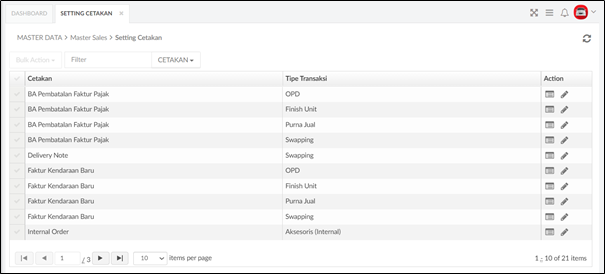
Gambar 168 – Setting Cetakan
Berikut penjelasan lebih lanjut mengenai fungsi yang ada pada tampilan Setting Cetakan :

Field ini digunakan untuk menginput kata kunci pencarian.

| Tombol ini digunakan untuk membuka halaman detail data dari Setting Cetakan. |

Tombol ini digunakan untuk mengubah data Setting Cetakan.


Menambahkan setting parameter atas 3 cetakan :
- Surat Permohonan Faktur
- Surat Permohonan Transfer
- Surat Pernyataan Penyerahan BPKB
Tombol ini digunakan untuk refresh data dan tampilan.
1.5.6.1. Lihat Detail
User dapat melihat detail informasi dari data Setting Cetakan yang sudah ada, user dapat menekan tombol

seperti pada Gambar 168 – Setting Cetakan, untuk menampilkan halaman detil dari informasi data Setting Cetakan yang sudah dibuat seperti pada Gambar 169 – Lihat Data Setting Cetakan.
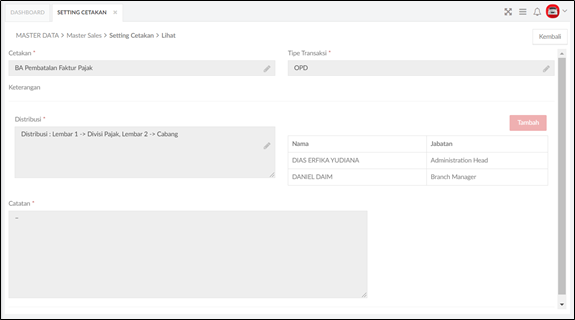
Gambar 169 – Lihat Data Setting Cetakan
1.5.6.2. Ubah Setting Cetakan
User dapat mengubah data Setting Cetakan dengan cara menekan tombol

, seperti pada Gambar 168 – Setting Cetakan. User dapat mengubah data pada field-field yang sudah disediakan, lalu melanjutkan dengan menekan tombol

untuk melakukan penyimpanan data atau menekan tombol

untuk membatalkan perubahan data Setting Cetakan dan kembali ke halaman utama Setting Cetakan.
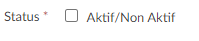
Menambahkan setting status cetakan aktif/non aktif. Secara default status cetakan non aktif.
User dapat melihat tampilan seperti pada Gambar 170 – Ubah Data Setting Cetakan.
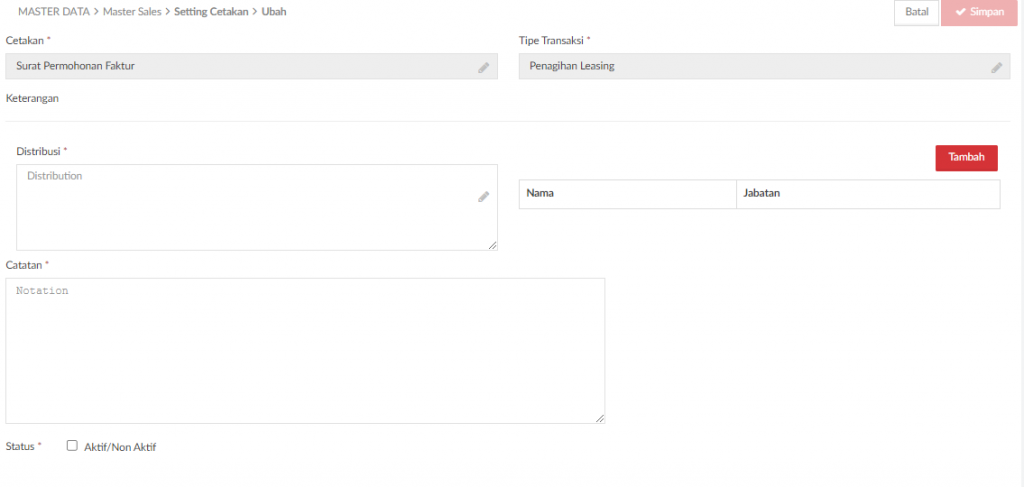
Gambar 170 – Ubah Data Setting Cetakan